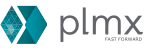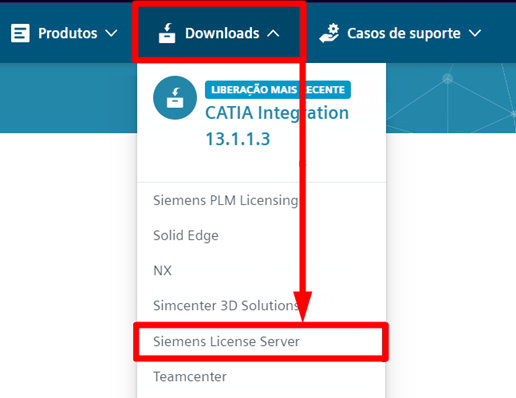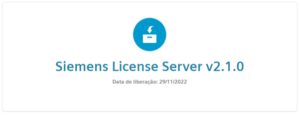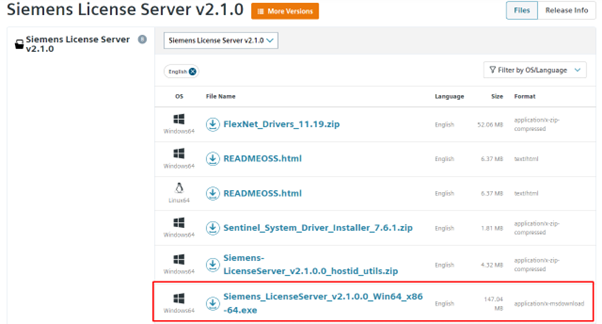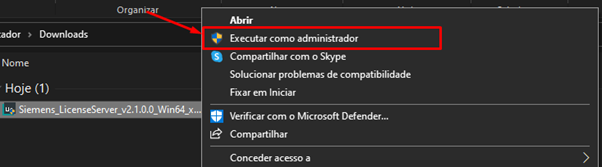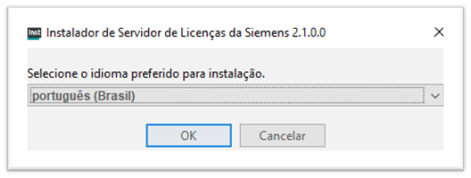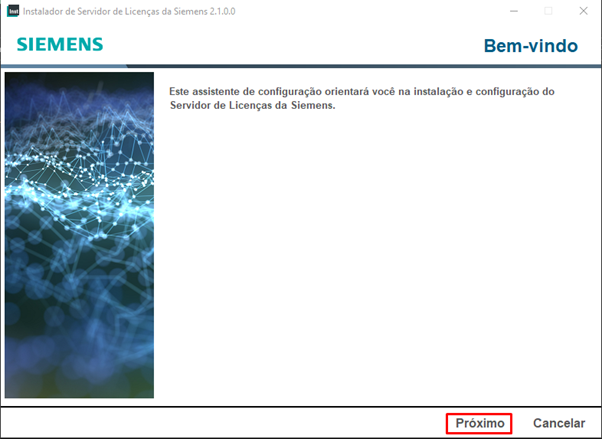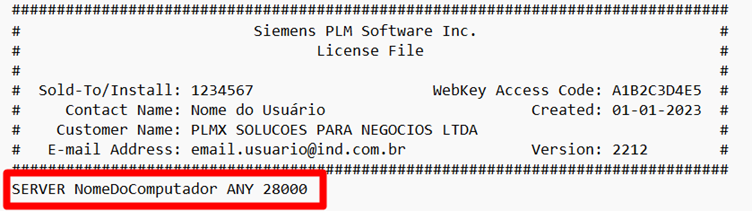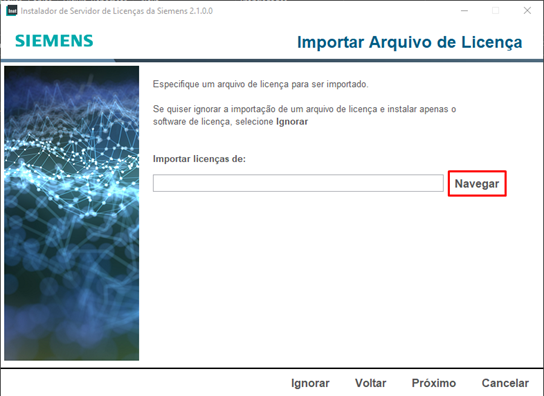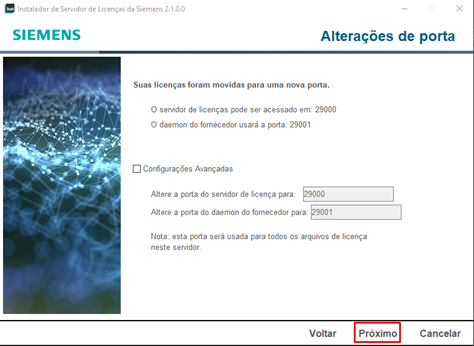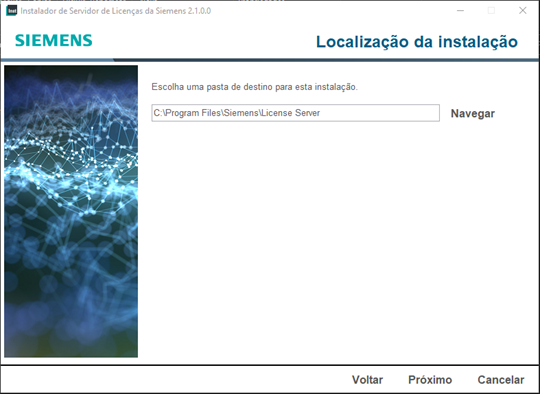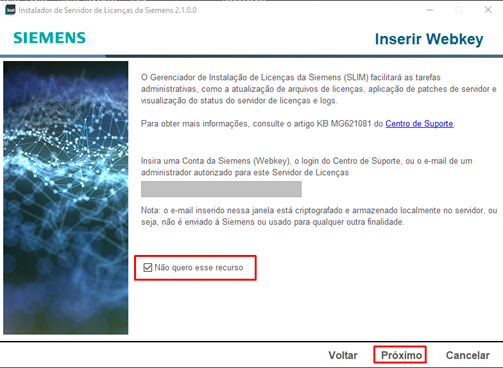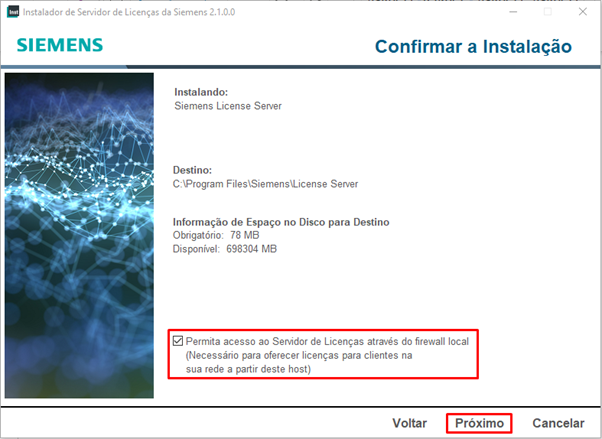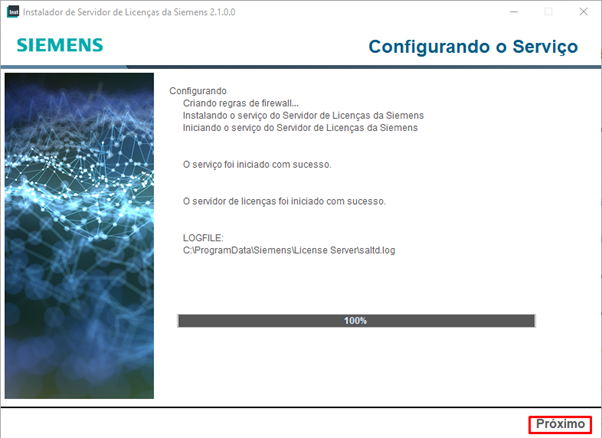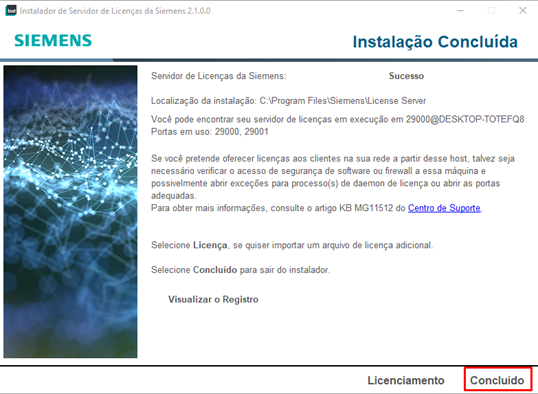INSTALAÇÃO LICENSE SERVER (PARA NX 2212+)
Download e Instalação do novo License Server
1-) Entre no site da Siemens através do link abaixo:
2-) Na aba downloads, selecione: Siemens Licensing Server.
3-) No centro de produtos, selecione a versão Siemens License Server v2.1.0
4-) Faça o download do executável v2.1.0.0_win64_x86-64.exe
4.1-) Aguarde até o download ser concluído.
NOTA: Antes de instalar o novo gerenciador de licenças, verifique se a máquina contém um programa chamado Siemens PLM License Server (Versão antiga do gerenciador de licenças)
Em caso positivo desinstale o gerenciador antigo antes de prosseguir.
5-) Execute o instalador (novo) como administrador
NOTA: Se você não tiver permissões de administrador em sua máquina, solicite ao TI que realize a instalação. Esse ponto é de extrema importância, pois a instalação como usuário comum pode ocasionar erros!
6-) Escolha o idioma a ser usado na instalação e clique em OK
7-) Clique em Próximo
NOTA: Se você já tinha algum software Siemens instalado em sua máquina, verifique o seu arquivo de licenças antigo. Anote o valor que aparece ao lado de ANY. Esse valor costuma ser 28000, mas em casos raros pode ser diferente.
😎 Clique em Navegar, selecione o arquivo de licença novo e clique em Próximo;
Se você ainda não tem um arquivo de licenças, clique em Ignorar.
Futuramente você pode adicionar a licença seguindo o procedimento no link abaixo:
Atualização de Licenças – PLMX – Fast Forward
https://plmx.com.br/atualizacao-de-licencas/
9-) Verifique o número das duas portas que aparecem nessa etapa.
a) Se essa é a primeira vez que você instala um software Siemens em sua máquina, marque Configurações Avançadas e altere os valores 29000 e 29001 respectivamente para 28000 e 28001.
b) Se você já utilizava programas Siemens, marque Configurações Avançadas e altere os valores 29000 e 29001 respectivamente para X e X+1. Sendo X igual ao valor que aparecia em sua licença antiga. (Exemplo: Se o seu arquivo antigo estava com a porta 22000 em uso, você deve alterar os valores mostrados abaixo para 22000 e 22001)
Clique em Próximo.
10-) Clique em Próximo
11-) Assinale a opção “Não quero esse recurso” e clique em Próximo;
12-) Marque a opção mostrada abaixo para liberar o firewall em conexões locais,
Clique em Próximo:
Importante: O firewall e antivírus costumam ser problemas comuns nos casos em que as licenças ficam hospedadas em máquinas servidoras. Para evitar problemas, o TI deve criar exceções para:
-
- localport=28000
Se você utilizou uma porta diferente da 28000 na instalação, altere a exceção para corresponder ao que foi definido no passo (9).
-
- “lmgrd.exe”
Fica na mesma pasta que o gerenciador de licenças que você está instalando.
-
- “ugslmd.exe”
Fica na mesma pasta que o gerenciador de licenças que você está instalando.
13-) Aguarde até que a barra de progresso atinja 100%.
Após finalizado, clique em Próximo.
14) Após finalizado clique em concluído.
15-) Execute um de seus softwares Siemens e verifique se o programa abre normalmente. Caso contrário, entre em contato com nosso suporte técnico através do endereço:
NOTA: Se tiver problemas, indique no e-mail que você seguiu esse procedimento, porém não obteve êxito.